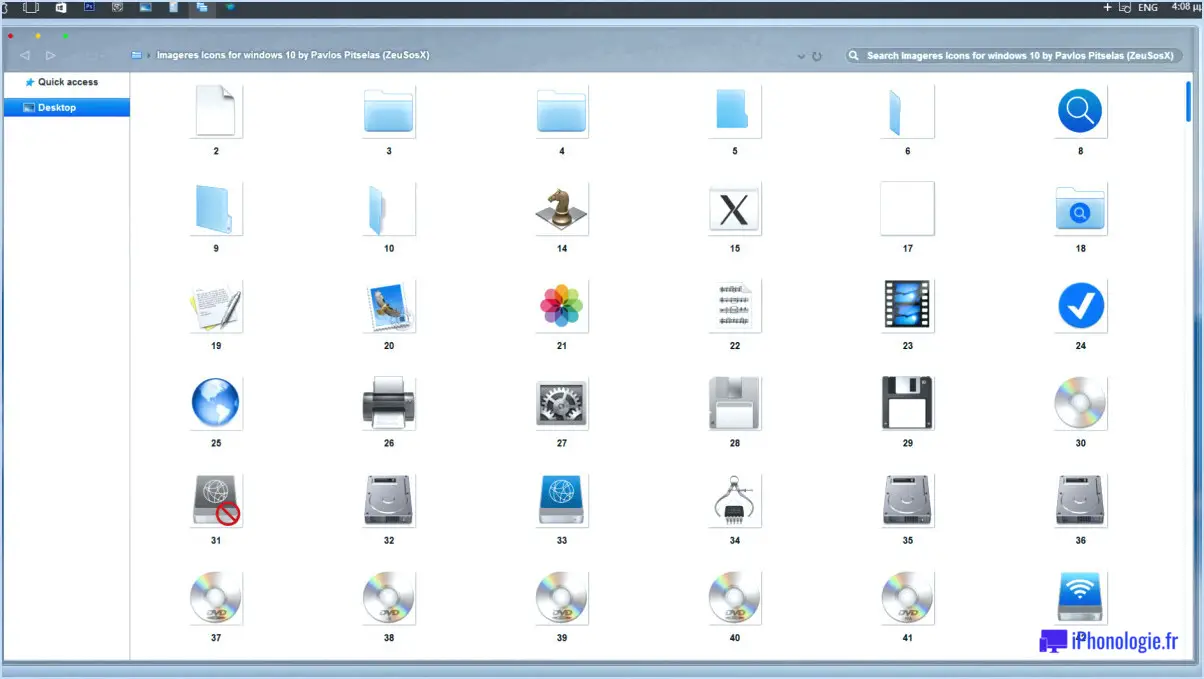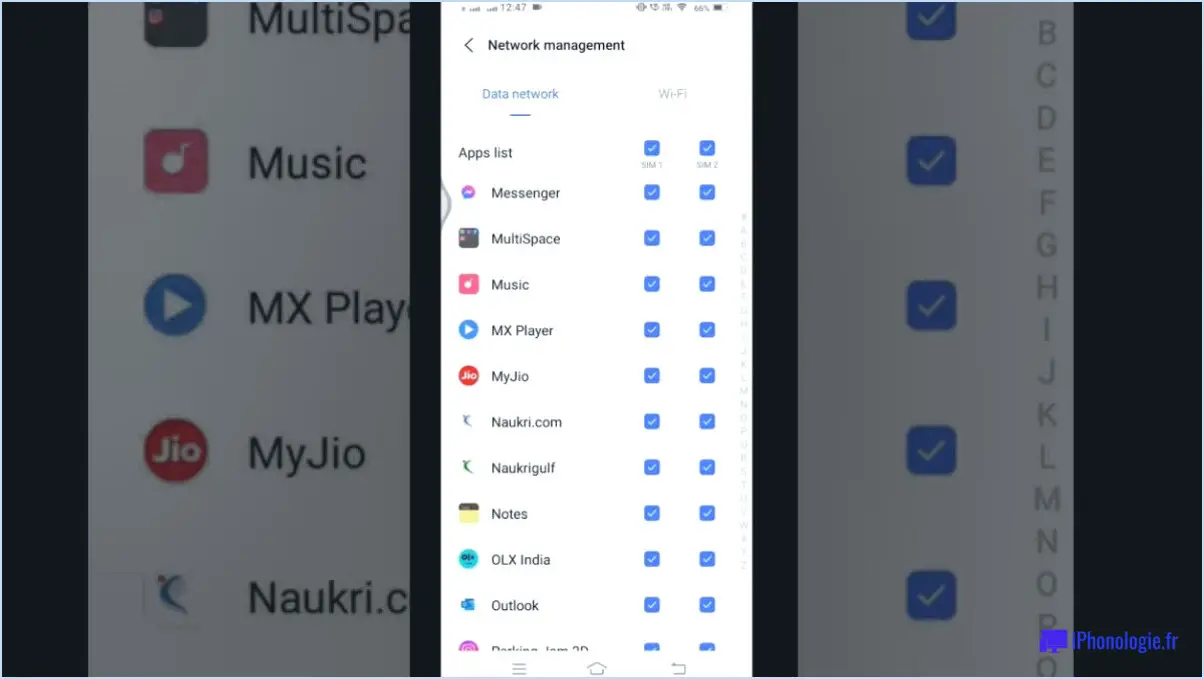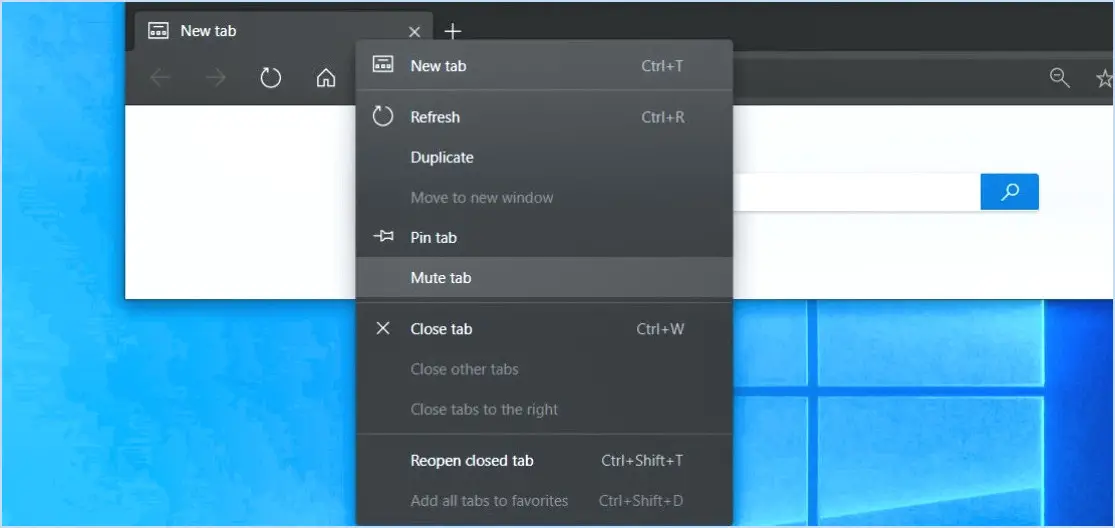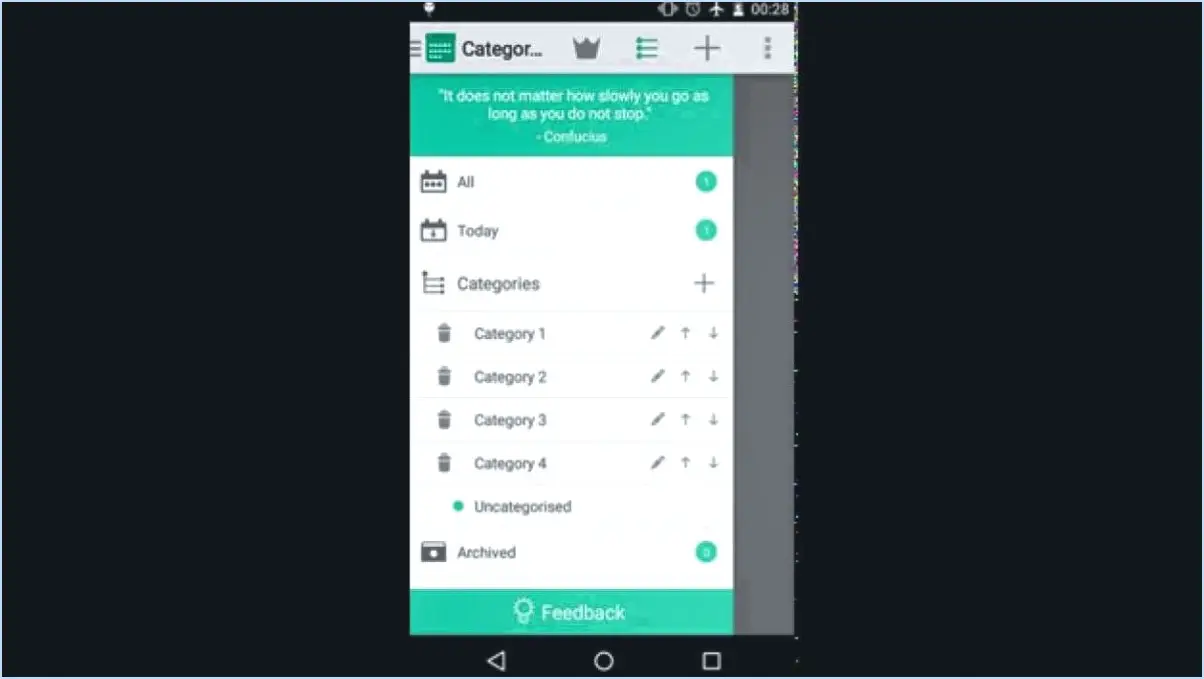Slack : Comment demander à un administrateur d'approuver une invitation à l'espace de travail?
Pour s'assurer que l'approbation d'un administrateur est nécessaire pour les invitations à l'espace de travail dans Slack, suivez ces étapes simples :
- Paramètres d'accès : Connectez-vous à votre compte Slack et naviguez vers l'espace de travail en question.
- Naviguez vers Utilisateurs : Une fois que vous êtes dans l'espace de travail, localisez et cliquez sur l'option « Paramètres ». Celle-ci est généralement désignée par une icône d'engrenage et se trouve habituellement dans le coin supérieur droit de votre écran.
- Sélectionnez l'onglet Utilisateurs : Dans le menu des paramètres, localisez et cliquez sur l'onglet « Utilisateurs ». Cela vous permettra d'accéder aux configurations liées aux utilisateurs.
- Approbation de l'invitation : Dans la section « Utilisateurs », recherchez l'option « Approbation des invitations ». Cliquez dessus pour accéder aux paramètres correspondants.
- Options d'approbation de l'administrateur : Dans les paramètres « Approbation des invitations », vous trouverez les options permettant de contrôler la manière dont les invitations sont approuvées. Deux choix s'offrent à vous :
- Toutes les invitations : Si vous souhaitez que toutes les invitations reçues par l'espace de travail soient approuvées par un administrateur, il vous suffit de sélectionner l'option qui requiert l'approbation de l'administrateur pour toutes les invitations.
- Nouveaux membres : Si vous souhaitez que seules les invitations des nouveaux membres soient approuvées par un administrateur, choisissez l'option qui requiert l'approbation de l'administrateur pour les nouveaux membres.
- Sauvegarder les modifications : Une fois votre sélection effectuée, n'oubliez pas d'enregistrer vos modifications. Cela permet de s'assurer que les paramètres d'approbation de l'administrateur sont bien appliqués.
En suivant ces étapes, vous aurez réussi à configurer votre espace de travail Slack pour qu'il exige l'approbation de l'administrateur pour les invitations. Ce niveau de contrôle supplémentaire permet de maintenir l'intégrité et la sécurité de votre espace de travail, car seules les personnes autorisées pourront s'y joindre. Que vous optiez pour toutes les invitations ou uniquement pour les invitations de nouveaux membres, cette approche permet à l'administrateur de s'assurer que seuls les utilisateurs pertinents et légitimes obtiennent l'accès.
Comment puis-je autoriser quelqu'un à rejoindre mon espace de travail Slack?
Pour permettre à quelqu'un de rejoindre votre espace de travail Slack, suivez les étapes suivantes :
- Cliquez sur le bouton « Inviter des personnes » dans la barre latérale gauche de votre espace de travail.
- Saisissez les adresses électroniques des personnes que vous souhaitez inviter.
- Cliquez sur « Générer un lien d'invitation ».
- Partagez le lien généré avec vos collègues.
Ils peuvent utiliser ce lien pour rejoindre votre espace de travail en toute transparence. Souhaitez-leur la bienvenue dans l'équipe et profitez de l'environnement de collaboration !
Comment partager un canal Slack avec un autre espace de travail?
Pour partager un canal Slack avec un autre espace de travail, procédez comme suit :
- Obtenir le lien d'invitation : Obtenez le lien d'invitation à partir de l'espace de travail. espace de travail propriétaire pour le canal que vous souhaitez partager.
- Open Channel : Accédez au canal spécifique que vous souhaitez partager.
- Inviter d'autres personnes : Cliquez sur l'icône « inviter d'autres » dans le canal.
- Enter Email Addresses (Saisir les adresses électroniques) : Saisissez les adresses électroniques des personnes que vous souhaitez inviter.
- Send Invitations (Envoyer les invitations) : Cliquez sur « Envoyer les invitations » pour envoyer les invitations.
- Accepter les invitations : Les destinataires que vous avez invités doivent accepter l'invitation à rejoindre le canal.
Gardez à l'esprit que le lien d'invitation est essentiel pour accorder l'accès au canal souhaité dans l'autre espace de travail. Ce processus garantit une collaboration et une communication transparentes entre les espaces de travail.
Qu'est-ce qu'un membre invité sur Slack?
Un membre invité sur Slack désigne une personne à qui un administrateur a accordé l'accès à une équipe Slack particulière. Ces membres bénéficient de la possibilité de visualiser, de participer aux discussions de l'équipe, d'accéder aux fichiers et de recevoir des autorisations basées sur les paramètres de l'équipe.
Pourquoi mon invitation Slack ne fonctionne-t-elle pas?
Si vous rencontrez des problèmes parce que votre invitation Slack ne fonctionne pas, tenez compte des facteurs suivants :
- Adresse électronique correcte: Assurez-vous que vous utilisez l'adresse électronique exacte liée à votre compte. Les invitations sont envoyées à cette adresse enregistrée.
- Informations mises à jour: Si vous avez changé d'email récemment, mettez à jour les détails de votre compte sur Slack pour les aligner sur la nouvelle adresse.
- Restrictions du pare-feu: Si vous utilisez Slack au sein d'un réseau d'entreprise, le pare-feu de votre société peut bloquer la communication des invitations.
Vérifiez à nouveau votre e-mail, mettez à jour les détails si nécessaire et vérifiez si des restrictions de pare-feu sont en place. Cela devrait permettre de résoudre le problème d'invitation.
Puis-je utiliser Slack sans espace de travail?
Oui, vous pouvez utiliser Slack sans espace de travail. Cependant, créer ou rejoindre un espace de travail est nécessaire pour utiliser pleinement ses fonctions de collaboration. Voici un guide rapide :
- Créer un espace de travail: Inscrivez-vous sur Slack à l'aide de votre adresse électronique. Suivez les invites pour créer votre propre espace de travail.
- Rejoindre un espace de travail existant: Vous aurez besoin d'un lien d'invitation d'un membre de l'équipe pour rejoindre son espace de travail.
- Explorer les fonctionnalités: Une fois dans un espace de travail, vous pouvez envoyer des messages, partager des fichiers et collaborer avec les membres de l'équipe.
Gardez à l'esprit que les fonctionnalités de Slack sont optimisées au sein d'un espace de travail.
Pouvez-vous inviter des personnes extérieures à votre organisation sur Slack?
Tout à fait ! Vous avez la possibilité de inviter des personnes extérieures à votre organisation sur Slack. Cependant, ces personnes devront créer une nouveau compte. En outre, vous avez la possibilité de les inclure de manière transparente dans un canal ou conversation désigné(e) pour une communication rationalisée.
Comment les membres sont-ils invités à participer à l'espace de travail?
Les membres sont invités à l'espace de travail par l'intermédiaire d'un invitation par courrier électronique envoyée par le propriétaire ou l'administrateur de l'espace de travail. L'invitation comprend un lien pour rejoindre directement l'espace de travail ou demander une invitation.